Pokud nežijete v jeskyni, tento termínBitTorrent by se vám neměl zdát neznámý. Je to protokol sdílení souborů P2P (zkratka pro Peer-to-Peer), který umožňuje více uživatelům distribuovat stejný soubor přes internet v kouscích a kusech. Na základní úrovni obsahuje torrent soubor nebo magnetický odkaz metadata o souborech a složkách, které je třeba distribuovat, například hudba, fotografie, videa, dokumenty atd. Aby bylo možné stahovat torrent, musí být na vašem zařízení nainstalován torrent klient . Aplikace jako Utorrent, BitTorrent a tTorrent jsou docela populární na PC a mobilních zařízeních. Tyto aplikace však dosud nebyly nabízeny v moderním uživatelském rozhraní. Torrex je nový (a údajně jediný) klient BitTorrent se systémem Windows 8 a RT, který vám umožní stahovat všechny druhy torrentových souborů z internetu.
Torrex je solidní aplikace, která se může ukázat jako velmiužitečné pro uživatele Windows RT, protože stejně jako nemohou zaměstnat stolní aplikace na RT ke stažení torrentů. Aplikace obsahuje většinu funkcí, které se nacházejí na stolních a mobilních klientech BitTorrentu. Torrenty lze do aplikace přidat dvěma různými způsoby. Pokud je soubor torrent již k dispozici na místní jednotce, můžete na panelu aplikací kliknout nebo klepnout na „Přidat torrent“ a vybrat zdroj. Druhým způsobem je kliknout nebo klepnout na „Přidat torrent z adresy URL“ a zadat nebo vložit odkaz na torrent a poté znovu stisknout tlačítko „Přidat“.

Aplikace pak umožňuje určit cílsložku a název staženého souboru. Pokud se jedná o vícesouborový torrent, můžete snadno vybrat položky ke stažení zaškrtnutím. Velikost a datum torrentu se také zobrazí na obrazovce Přidat torrent. Až budete mít vše, co chcete, stáhněte kliknutím nebo klepnutím na „Start“.
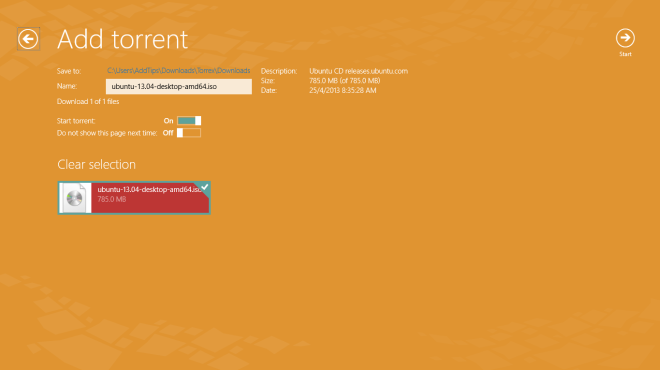
Všechny torrenty, ať už probíhají nebodokončeno, jsou zobrazeny na hlavní obrazovce. Během stahování torrentu Torrex zobrazuje jeho velikost, přenosovou rychlost a ETA. Další akce lze také provést na vybraném torrentu z panelu aplikací. Například můžete snadno pozastavit / obnovit nebo zastavit stahování, odstranit torrent. nebo jej přesuňte nahoru nebo dolů ve frontě.
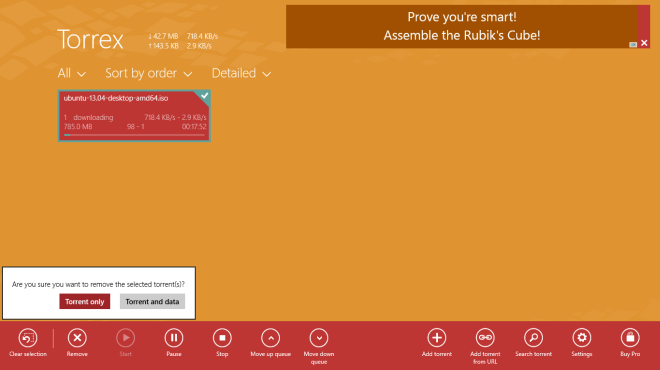
Torrex také umožňuje přizpůsobit jeho pohledpodle vaší touhy. Panel Přizpůsobení, který je přístupný z ovládacího tlačítka Nastavení, umožňuje změnit jazyk aplikace, jakož i téma a pozadí uživatelského rozhraní. Kromě toho můžete přepínat automatické přidávání torrentů a varování zobrazené při ukončení aplikace.
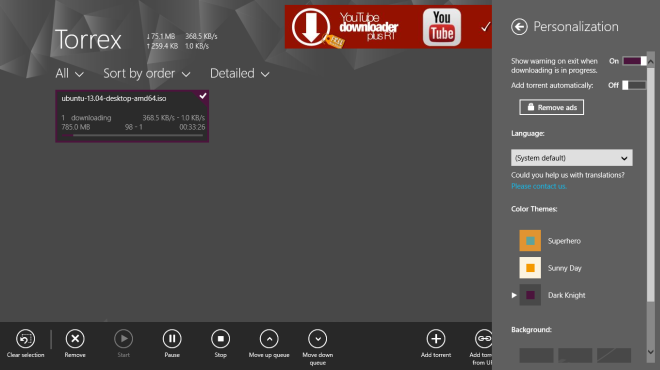
Na druhé straně panel Předvolby obsahuje balíčkyspousta pokročilých funkcí. Můžete omezit rychlost stahování a odesílání, přepínat DHT (dynamické sledování hostitele), nastavit maximální počet připojených vrstevníků, připojení, aktivních torrentů, slotů na torrent a velikosti mezipaměti atd.
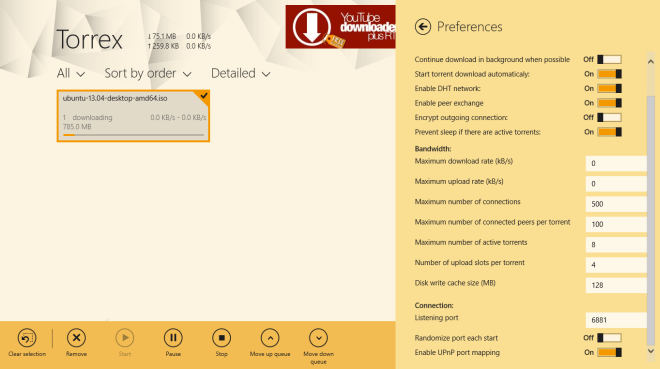
Bezplatná verze Torrex obsahuje reklamy a máněkterá omezení, jako například stahování na pozadí. Reklamy můžete snadno odstranit a povolit stahování na pozadí tím, že získáte verzi Pro prostřednictvím nákupu v aplikaci.
Nainstalujte Torrex z Windows Store





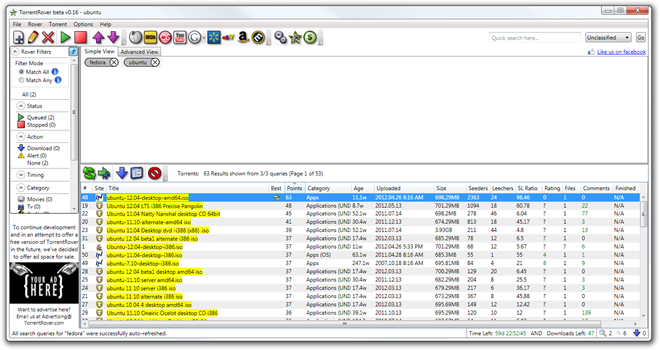






Komentáře